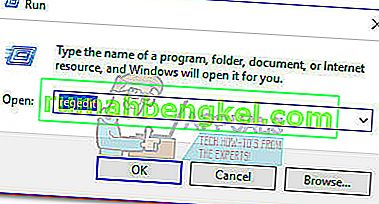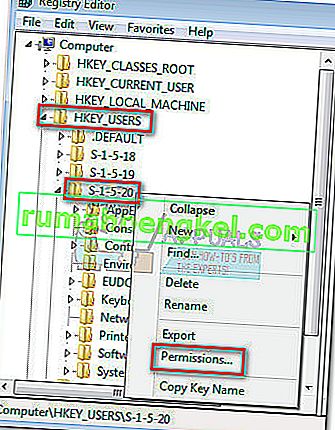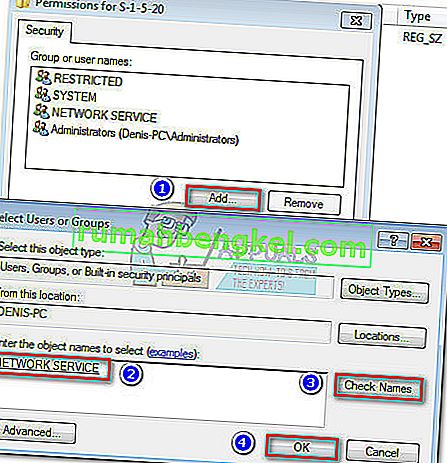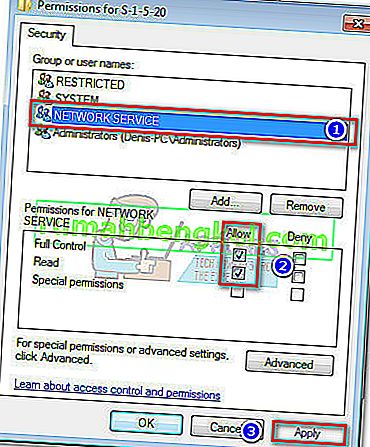(가) "당신은 소프트웨어 위조의 피해자가 될 수 있습니다"라는 메시지가 A는 윈도우 서버 인증 윈도우 라이센스가 정품이 아닌 것으로 표시되어있는 경우 발생하는 오류입니다. Windows 7에서는 레지스트리 키 누락 또는 네트워크 서비스 계정 과 관련된 권한 부족으로 인해 발생할 수도 있습니다 .

이 특정 문제로 어려움을 겪고있는 경우 가장 먼저해야 할 일은 Windows 설치 가 위조되지 않았 는지 확인하는 것 입니다. 이미 정품 인증 된 Windows 버전으로 중고 컴퓨터를 구입 한 경우 정품 인증 키를 찾기 위해 검사하십시오. 노트북 인 경우 하단에 붙어 있는 제품 키 를 찾을 수 있습니다. 데스크탑에서는 일반적으로 섀시 어딘가에 배치됩니다.
유효한 라이센스 키를 가지고 있더라도 둘 이상의 컴퓨터에서 사용하지 않도록하십시오. 3 개의 동시 설치를 허용 하는 패밀리 팩 Windows 라이센스 를 구입하지 않은 경우 한 컴퓨터에서 단일 라이센스 키만 사용할 수 있습니다. 경우 Windows 정품 인증 서버를 관리하는 두 돼있보다 라이센스 키가 더 많은 컴퓨터에 설치되어 있는지 확인, 그것은 것입니다 플래그 정품이 아닌 같은 최신 설치.
Windows 7 라이선스를 다시 활성화하는 방법
합법적 인 Windows 라이선스를 소유하고 있다고 확신하는 경우 제품 키를 다시 입력하거나 Windows를 다시 정품 인증하는 다른 방법을 시도 할 수도 있습니다. Windows 정품 인증 화면으로 이동하여 시작하겠습니다. 이렇게하려면 실행 창 ( Windows 키 + R )을 열고 " slui.exe "를 입력 한 다음 Enter 키 를 누르 십시오.

Windows 정품 인증 메뉴에 있으면 "제품 키 입력 / 다시 입력"을 클릭 하고 다시 입력하십시오. 그래도 문제가 해결되지 않으면 Windows 정품 인증 화면으로 돌아가 지금 온라인으로 Windows 정품 인증 을 클릭하십시오 . 그런 다음 화면의 지시에 따라 라이선스를 다시 활성화 할 수 있는지 확인합니다.

온라인 활성화 방법이 실패하면 활성화하는 다른 방법보기를 클릭하고 화면의 지시에 따라 Microsoft Answer 기술에 문의하십시오. 제품 키가 체크 아웃되는 한 그는 현재 제품 키로 Windows를 활성화하거나 다른 키를 제공하여 문제를 해결할 의무가 있습니다.
중요 : Windows 정품 인증 화면 에 액세스 할 수없고 위에 나열된 단계를 수행 할 수없는 경우 컴퓨터에 일부 레지스트리 키 권한이 없어 정품 인증 화면에 액세스 할 수 없습니다. 이 문제를 해결하고 제품 키로 Windows를 다시 정품 인증 할 수있는 두 가지 잠재적 수정 사항이 있습니다. 그러나 그들과 함께 진행하기 전에 아래 나열된 확인 단계를 수행하여 상황에 해당하는지 확인하십시오.
아래 두 가지 수정 사항이 효과적 일지 여부를 결정하는 방법이 있습니다. 이렇게하려면 실행 창 ( Windows 키 + R )을 열고 " slui.exe "를 입력 한 다음 Enter 키 를 누르 십시오. Windows 정품 인증 메뉴 에 들어갈 수있는 경우 아래 수정 사항이 적용되지 않으므로 시도 할 필요가 없습니다. 그러나 "0x80070005 액세스가 거부되었습니다" 오류가 발생하는 경우 레지스트리 키 누락 또는 권한 문제로 인해 문제가 발생했을 가능성이 가장 높으므로 아래 두 가지 수정 사항을 수행하는 것이 좋습니다.

방법 1 : 플러그 앤 플레이 그룹 정책 비활성화
이 Windows 정품 인증 오류는 종종 HKU \ S-1-5-20 이라는 레지스트리 키로 인해 발생합니다 . 유효성 검사 프로세스를 수행하려면 네트워크 서비스 계정에 이전에 지정된 키에 대한 모든 권한과 읽기 권한이 있어야합니다.
이 특정 문제가 발생하는 일부 사용자가 지적했듯이이 문제는 종종 Windows 시스템 에서 플러그 앤 플레이 GPO (그룹 정책 개체) 를 적용한 결과 입니다. 라이선싱 서비스는 플러그 앤 플레이를 사용하여 하드웨어 정보를 가져 오기 때문에이 설정은 활성화 서비스가 활성화 된 서비스가 허용 범위를 벗어났다고 믿도록 혼동 할 수 있습니다.
가이드에 따라 플러그 앤 플레이 정책을 비활성화하여 "귀하가 소프트웨어 불법 복제의 피해자 일 수 있습니다" 오류의 원인인지 확인하십시오.
- 를 눌러 윈도우 키 + R을 실행 창을 엽니 다. “ rsop.msc ”를 입력 하고 Enter 키 를 눌러 정책 결과 집합 을 엽니 다 .
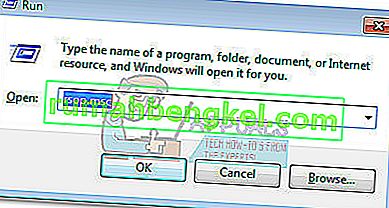
- 정책 결과 집합 창에서 컴퓨터 구성> 정책> Windows 설정> 보안 설정> 시스템 서비스 위치로 이동합니다 .
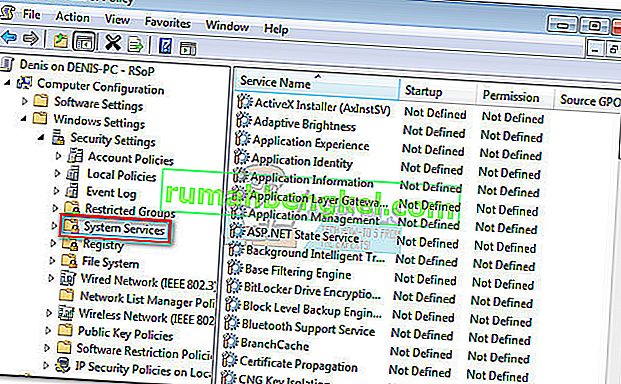
- 다음으로 왼쪽 창을 스크롤하여 Plug and Play를 찾습니다 . 플러그 앤 플레이 와 관련된 시작 및 권한 값이 정의되지 않음 과 다른 경우 아래 단계를 계속합니다.
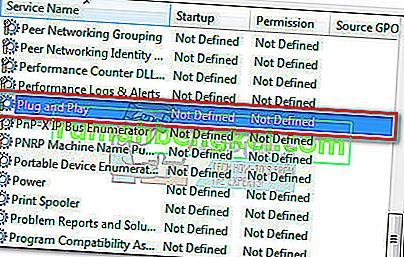 참고 : 정의되지 않음으로 나열된 두 값이 표시되는 경우 방법 2 로 바로 이동하십시오 .
참고 : 정의되지 않음으로 나열된 두 값이 표시되는 경우 방법 2 로 바로 이동하십시오 . - 플러그 앤 플레이를 마우스 오른쪽 버튼으로 클릭 하고 속성 을 선택한 다음 시작 및 권한 에 대한 그룹 정책을 정의되지 않음으로 변경합니다 .
- 정책 결과 집합 창을 닫고 컴퓨터를 재부팅합니다. 시스템이 다시 부팅되면 Windows 정품 인증을받을 수 있는지 확인합니다.
여전히 동일한 "0x80070005 액세스가 거부되었습니다"라는 메시지가 표시되면 방법 2 로 이동하십시오 .
방법 2 : 네트워크 서비스에 대한 사용 권한 편집
경우 플러그 앤 플레이 서비스 문제에 대해 책임을지지했다, 문제는 누락 된 레지스트리 키 권한에 의한 경우의 조사하자. 이로 인해 컴퓨터가 관용을 벗어난 것으로 판명 될 수 있습니다.
아래의 단계별 가이드에 따라 레지스트리 편집기 를 통해 필요한 네트워크 서비스 권한을 추가하십시오 .
- 를 눌러 윈도우 키 + R을 실행 창을 엽니 다. " regedit "를 입력 하고 Enter 키 를 눌러 레지스트리 편집기 를 엽니 다 .
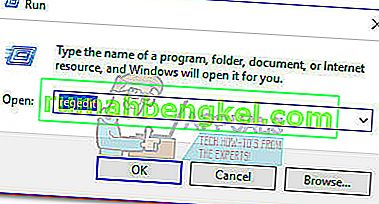
- 에서 레지스트리 편집기 를 탐색 HKEY_USERS , 마우스 오른쪽 버튼으로 클릭 한 S-1-5-10 선택 권한을.
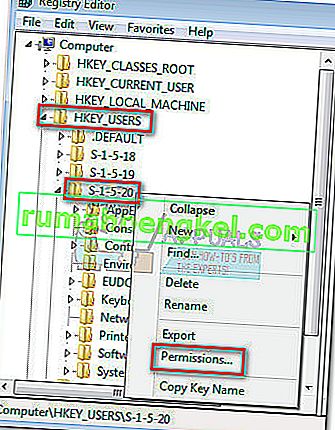
- 에서 S-1-5-20 대한 권한 경우 화면, 참조 네트워크 서비스 으로 존재하는 그룹 또는 사용자 이름 칼럼.
참고 : 당신이 볼 수있는 경우 네트워크 서비스 항목을로 이동 5 단계 .
- 추가 버튼을 클릭하고 사용자 또는 그룹 선택 창이 나타날 때까지 기다립니다 . 그런 다음 선택할 개체 이름을 입력하십시오 아래에 " 네트워크 서비스 "를 입력하고 이름 확인 버튼을 클릭 합니다. 마지막으로 확인 버튼을 클릭 하여 권한을 만듭니다.
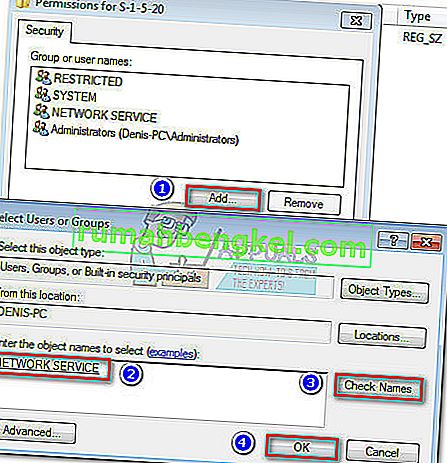
- 네트워크 서비스 권한 을 식별 (또는 생성) 한 후 한 번 클릭하여 선택합니다. 그런 다음 모든 권한 및 읽기 허용 확인란을 선택합니다 . 마지막으로 적용 을 클릭 하여 변경 사항을 저장합니다.
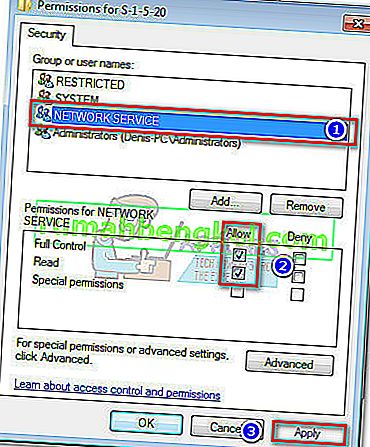
- 필요한 권한이 부여되면 컴퓨터를 재부팅하고 Windows를 다시 활성화하십시오. 이번에는 뽑을 수있을 것입니다.

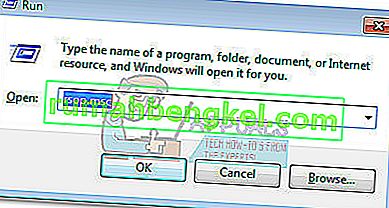
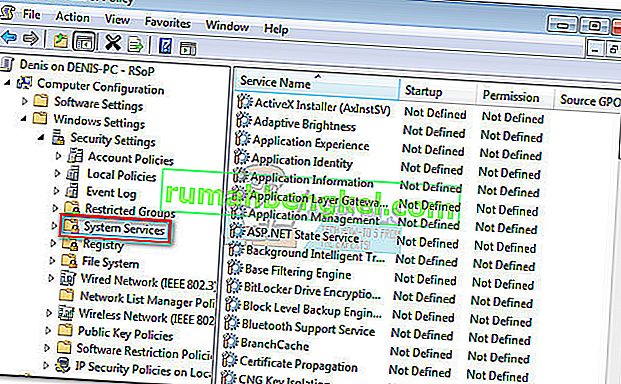
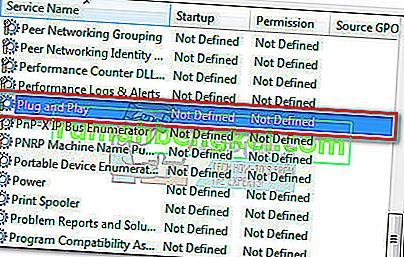 참고 : 정의되지 않음으로 나열된 두 값이 표시되는 경우 방법 2 로 바로 이동하십시오 .
참고 : 정의되지 않음으로 나열된 두 값이 표시되는 경우 방법 2 로 바로 이동하십시오 .